
Kadrowanie filmów online
Szybko skadruj filmy do odpowiedniego rozmiaru, używając bezpłatnego narzędzia do przycinania filmów w edytorze Clipchamp.
Proste funkcje kadrowania
Przycinanie dowolnych filmów, obrazów lub grafik
Wytnij niechciane sekcje ze swojego pliku dźwiękowego, filmu lub zdjęć bez konieczności pobierania zewnętrznych aplikacji lub oprogramowania. Szybko wyeliminuj nadmiarowy materiał filmowy, aby utworzyć profesjonalne filmy w mgnieniu oka.
Usuń niechciane obramowania
Wykadruj w prosty sposób czarne obramowania i nieudane klatki w filmach, zdjęciach, naklejkach i plikach GIF, aby podkreślić ważne treści. Przyciągnij na dłużej uwagę widzów, pokazując im dopracowane wideo wysokiej jakości.
Twórz nowe współczynniki proporcji
Baw się współczynnikami proporcji, dopasowując materiał do wymogów YouTube Shorts, rolek na Instagramie i serwisu TikTok, korzystając z narzędzia do swobodnego kadrowania. Znajdź idealny współczynnik proporcji, przesuwając kursor w dowolny sposób na podglądzie wideo.
Jak kadrować film online w edytorze Clipchamp
Usuwanie elementów rozpraszających uwagę i nadmiaru elementów wizualnych
Przytnij niepotrzebny fragment tła z góry, dołu i boków filmu lub zasobu za pomocą narzędzia do przycinania wideo w celu uzyskania przejrzystego wyglądu.
Użyj narzędzia do przycinania wideo online do usunięcia fragmentów ciszy, długich przerw w intro i wypełniaczy mowy, które rozpraszają widzów oglądających pokaz slajdów.
Wycinaj dodatkowe elementy wizualne z obrazu i nakładek GIF aby utrzymać koncentrację uwagi na tym, co najważniejsze w prezentacjach programu PowerPoint.

Poprawiaj filmy, obrazy i pliki GIF
Skorzystaj z narzędzia do przycinania filmów, aby przekształcić istniejące długie materiały w zwiastuny i nagrania wprowadzające.
Wyeliminuj nieatrakcyjne czarne obramowania i niechciane ramki wokół obrazów lub pionowych filmów, aby wyczyścić filmy z pokazem slajdów.
Skróć filmy z serwisu YouTube do skondensowanej formy odpowiedniej dla serwisu TikTok.

Twórz filmy o dużym oddziaływaniu
Przygotuj wyjątkowe nakładki typu obraz w obrazie dla filmów z najważniejszymi wydarzeniami, kadrując materiał wideo.
Wzbogać swoją opowieść, wycinając nieistotne fragmenty materiału i długie pauzy za pomocą narzędzia do przycinania wideo.
Pokaż to, co ważne, w samouczkach wideo, usuwając rozpraszające tło i ruchy.
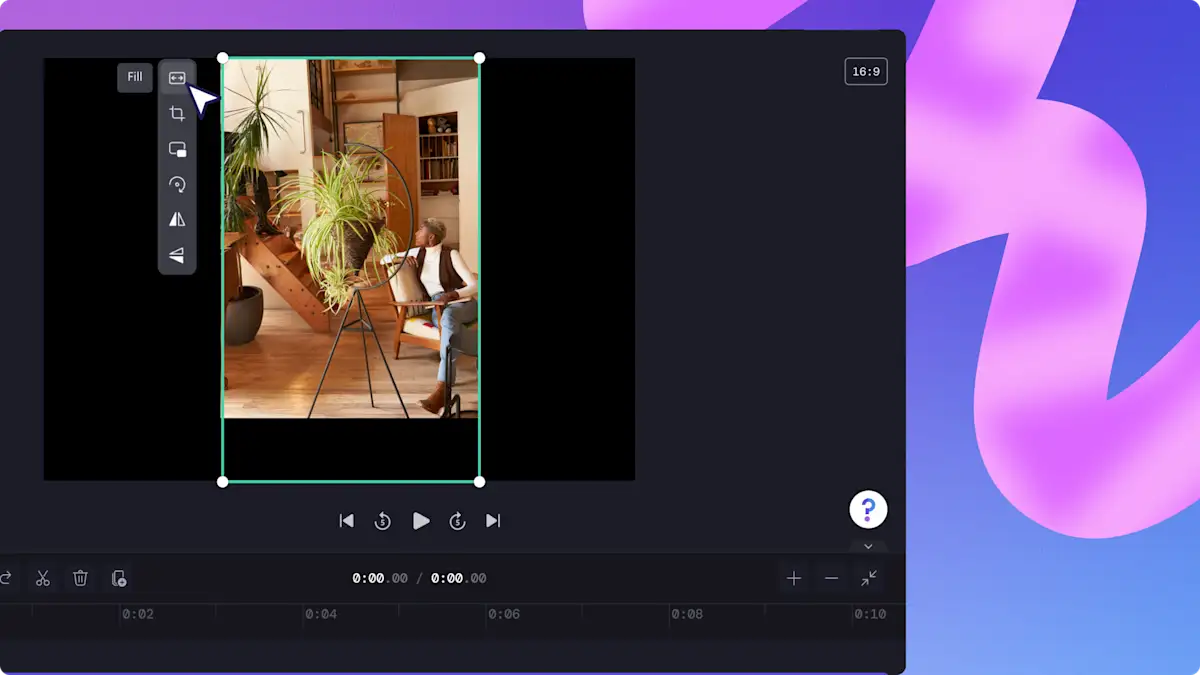
Potrzebujesz dodatkowej pomocy dotyczącej używania naszego narzędzia online do przycinania filmów?
Dowiedz się z naszego szczegółowego poradnika, jak bezpłatnie skadrować film.

Przeczytaj nasze powiązane blogi


Jak opublikować film z serwisu YouTube na Instagramie

Jak zmienić rozmiar wideo dla serwisu TikTok
Często zadawane pytania
Czy mogę bezpłatnie wykadrować film za pomocą edytora Clipchamp?
Jak wykadrować plik MP4?
Czy mogę wykadrować film do postaci kwadratu?
Czy mogę dodać efekty wideo do wykadrowanego filmu?